この記事を読んでいるあなたは、上記のように考えているかもしれません。
ひとつのプロジェクトに複数メンバーが参画する場合や、長期的なプロジェクトを遅滞なく進行したい場合、ガントチャートを作るのがおすすめです。
この記事では、おすすめのガントチャートからガントチャートづくりのメリット・デメリットまで幅広くお伝えしていきます。
- ガントチャートとは、プロジェクトや生産管理の現場で使われる工程表のこと
- ガントチャートのメリットは、プロジェクトごとのスケジュールを事前に組み立てられること、メンバーごとの進捗状況を可視化できることなど
- ガントチャートのデメリットは、作業工数を細分化して管理する必要があること、タスクごとの優先順位がわからないことなど
- ガントチャートの効果的な運用方法は、タスクの細分化から始めて順序の組み立て・作業日程への落とし込み・担当者の割り振り・納期設定・改善と進めること
- おすすめのガントチャートはLychee RedmineやAsanaなど
- ガントチャートを使うときの注意点は、特定の時期にタスクを集中させないこと、タスク同士の関係性を整理しながら使うことなど
目次
ガントチャートとは

ガントチャートとは、プロジェクトや生産管理の現場で使われる工程表のことです。
横に時間軸を、縦にタスク軸を割り当てることが多く、納期に合わせたタスク管理と進捗状況の把握に役立ちます。
特に複数メンバーが参画する大規模プロジェクトや全体の管理が難しい長期間のプロジェクトで使われることが多く、業種・職種を問わず多くの企業で採用されています。
ガントチャートのメリット

ガントチャートを作成するメリットは、下記の通りです。
下記でひとつずつピックアップしていきましょう。
プロジェクトのスケジュールを事前に組み立てられる
ガントチャートを作成することで、プロジェクト開始から終了までのフローを可視化できます。
そのため、プロジェクトのスケジュールを事前に組み立てられるようになるのです。
十分な人員と工数を確保できるよう早めに動いたり、休業日に合わせてスケジュールを調整したりすることもできるでしょう。
遅れなく確実にプロジェクトを進行するためにも、ガントチャートを作成することをおすすめします。
メンバーごとの進捗状況を可視化できる
ガントチャート上に現在の業務内容を入力することで、進捗状況を把握できるようになります。
あらかじめ予定していたスケジュールと比較すれば遅れやズレが一目でわかり、早期の段階で修正できるようになることも利点です。
特にプロジェクトリーダーなど全体を俯瞰して見る必要のあるポジションにとって、ガントチャートは管理工数を減らすための重要なツールとして機能します。
お互いが今やっていることを把握するためにも、効果的にガントチャートを活用していきましょう。
メンバーごとの作業量を適切に割り振れる
ガントチャート上には必要なタスクが書き出されるので、メンバーごとの作業量を見ながら適切に業務の割り振りができます。
特定のメンバーに過度な業務負担が寄ったり、複数のメンバーが同じ仕事をして重複したりすることもありません。
工数計算を正しくおこなえれば、少ない人員で効果的にプロジェクトを進行できます。
人員の過不足に対する見通しもできるので、一石二鳥の効果があると言えるでしょう。
報告・連絡・相談がスムーズになる
ガントチャートのなかには、タスクごとにメモやドキュメントを添付できるツールが存在します。
必要な情報をガントチャート上で集約できるので、プロジェクトにまつわるあらゆることを一元管理したいときにも便利です。
報告・連絡・相談をガントチャート上で実施すれば、さらに情報共有しやすくなるでしょう。
オプション機能を使えば予算管理などもできる
ガントチャートにはオプション機能が搭載されていることが多く、ツールごとに多彩な管理ができるようになっています。
例えば予算管理機能のあるガントチャートであれば、プロジェクト全体の予算を可視化しながら進められます。
「予想以上に人件費がかかっている」「タスク外注にかかる費用が膨らんでいる」などこまめにチェックできるので、早めの方向修正ができるのです。
また、多言語対応しているガントチャートであれば海外企業とのやり取りや多国籍企業・グローバル企業での活用も可能です。
複数プロジェクトを一括で管理できるガントチャートや、チャット・オンラインミーティング機能がありワンクリックでチームメンバーとコミュニケーションできるガントチャートも存在します。
どんなガントチャートを使いたいかあらかじめイメージしてからツールを選定すれば、ミスマッチになることもありません。
ガントチャートのデメリット

一方で、ガントチャートには下記のようなデメリットも存在します。
メリットだけでなくデメリットも知り、運用に役立てていきましょう。
作業工数を細分化して管理する必要がある
ガントチャートを作成する際には、作業工数を細分化して登録・管理する必要があります。
一目でタスクの内容・期限(納期)・担当者がわかるようにしないと、ガントチャートが持つ本来のメリットを活かしきれません。
それどころか、「意図した内容と異なる業務が進んでいる」「業務の重複が起こる」など却って現場を混乱させることになりかねないのです。
誰が見てもわかりやすいガントチャートにするためにも、まずは作業工数の細分化から始めましょう。
タスクごとの優先順位がわからない
ガントチャートはプロジェクト全体のスケジュールや納期を管理するのに最適なツールである一方、タスクごとの優先順位が分かりづらくなることが多いです。
どれから着手していいかわからず、手間のかかるタスクより先に簡単に済むタスクにばかり着手してしまう、などの弊害が起こるかもしれません。
何から着手すべきかはプロジェクトリーダーなど管理職による指示が必要であり、ガントチャートだけに頼るのは危険です。
あらかじめ指示系統を明確にしておくなど、対策しておきましょう。
ガントチャートを1から組みなおすのは非常に手間がかかる
ガントチャートを1から組みなおすには、相当の手間がかかります。
新しいプロジェクトが始まる際は、プロジェクトの進行・管理経験のある人をリーダーに置いて遅滞なくガントチャートを作っていく必要があるでしょう。
その際、後でガントチャートを丸ごと作り変える必要がないよう、スケジュールに余裕を持たせつつも最低限必須とするタスクは変更しないようにすることが大切です。
事前にプロジェクトの要件を確認するなど、クライアントとの交渉力も欠かせません。
短期的なプロジェクトには向かない
ガントチャートは、1~2ヶ月で完了する短期的なプロジェクトには向きません。
タスクを細分化しながら登録・管理するだけでも時間がかかり、本来やるべきタスクへの着手が遅れてしまう可能性があります。
また、都度ガントチャート上で報告・連絡・相談することに手間がかかるなど、非効率になることが多いのです。
短期的なプロジェクトの場合はスケジュールに大幅な遅れが出ないことを見越して、他の管理手法に切り替えるのが理想です。
ガントチャートの効果的な運用方法

ガントチャートを効果的に運用するには、ガントチャートづくりの段階から工夫を凝らすことが不可欠です。
下記でひとつずつステップを追って解説します。
1.タスクを細分化して洗い出す
まずは、タスクを細分化して洗い出します。
可能な限りステップを分けたうえで、具体的に何をすべきか書き出していくとよいでしょう。
ざっくりとした内容を書き出す場合、タスク名を見ただけでは何をすべきかわからず、業務の把握に食い違いが生じる可能性があります。
業務内容を明確にするためにも、細分化していくことが重要なのです。
2.タスクごとの順序を組み立てる
タスクを書き出せたら、優先順位ごとに順序を組み立てます。
何から着手するのが最も効率がいいか、ダブルチェックやクライアントチェックにかかる時間を逆算していつまでにタスクを完了させておくべきかなど、複数の視点から分析していきましょう。
特にガントチャートは優先順位表示しづらいというデメリットがあるので、この段階で順序立てを誤らないことが大切です。
3.タスクを作業日程に落とし込む
タスクと優先順位が可視化でき次第、作業日程に落とし込みます。
営業時間・休業日などを加味したうえで、無理のないスケジューリングになるよう調整していきましょう。
この段階で納期までに完了できないことが分かった場合、人員を増やすなど積極的な提案が必要です。
「どうにかなるだろう」と安請け合いしてしまうとプロジェクト後半に崩壊する可能性があるので、特に注意が必要です。
4.担当者を割り振る
保有スキル・経験・実績・得意分野などを加味しながらタスクごとに担当者を割り振ります。
ひとつのタスクが完了しないと次のタスクに進めない場合、同じ人員をアテンドするなど配慮して待機時間を短縮させましょう。
その分プロジェクトリーダー主導で進捗管理を厳密にする必要がありますが、効率化を目指したいのであればおすすめです。
5.納期を設定する
改めてタスクごとの納期に問題がないか見直し、設定します。
タスクごとにどの程度の工数がかかるか複数の目線でチェックし、客観的な納期になるよう配慮するよう意識しておくとよいでしょう。
また、プロジェクト進行には遅れや要件変更が必ずつきまといます。
スケジュールには余裕を持たせ、万が一のミス・トラブルにも慌てず対応できるよう工夫することがポイントです。
6.進行しながら遅れを監視・改善する
ガントチャートに沿ってプロジェクトを進行しながら、随時遅れや抜け・漏れを監視します。
万が一予定と異なる部分があれば早期にスケジュールもしくは人員の割り当てを変更するなど、柔軟に対応していきましょう。
業務指示があった場合はガントチャート上の情報も更新し、最新状態を常に可視化します。
新旧どちらの情報も入り混じるガントチャートになる場合、信用性がなくなりガントチャート自体が形骸化する恐れがあるので注意が必要です。
おすすめのガントチャートの特徴比較表

ここからは、おすすめのガントチャートを紹介します。
多くの企業がガントチャートが提供されているので、下記で比較していきましょう。
| ガントチャート名称 | 特徴 |
|---|---|
| Lychee Redmine | ・ドラッグ&ドロップで簡単にガントチャートを作成できる ・Excelに近い操作感 ・タスク同士の関係性を可視化できる |
| Asana | ・連携機能が多い ・共有機能が充実している ・スプレッドシートからガントチャートを自動生成できる |
| Backlog | ・ガントチャート以外の機能も豊富 ・大手企業での導入実績が多い ・優先順位づけなどガントチャートのデメリットをカバーしてくれる |
| Redmine | ・プロジェクトに関する情報を一元管理できる ・完了済みプロジェクト管のガントチャートも参照可能 ・コピー機能が充実しているので作成の手間を省きやすい |
| Jooto | ・親しみやすいシンプルなデザイン ・4人まで無料で使える ・直観的な操作ができるカンバン方式を採用 |
| Jira Software | ・複数プロジェクトを一括で管理できる ・人材リソースやスケジュールのキャパシティも計算してくれる ・ガントチャートの分岐を作り選択肢を広げられる |
| Ganttoproject | ・CSVでガントチャートをエクスポートできる ・既にガントチャートを使ったことのある経験者向け ・日本語を含む30ヶ国語に対応している |
| がんすけ | ・カレンダー上にタスクを設置する分かりやすい設定 ・最大で2年分のガントチャートを作れる ・拡張版である「がんすけ2」も提供されている |
| Gantter | ・Googleの各種サービスと連携できる ・リモートワークとの相性がよい ・原価やリソースのトラッキングも可能 |
| TaMa.5 | ・フリーソフトなのでコストがかからない ・タスクは1,000個まで細分化できる ・細かく休日設定できるのでワークライフバランスにも配慮可能 |
おすすめのガントチャート10選

おすすめのガントチャートとして、下記が挙げられます。
下記では、それぞれのガントチャートの特徴を解説します。
ガントチャートごとの違いを理解したい方は、ぜひご参考ください。
Lychee Redmine
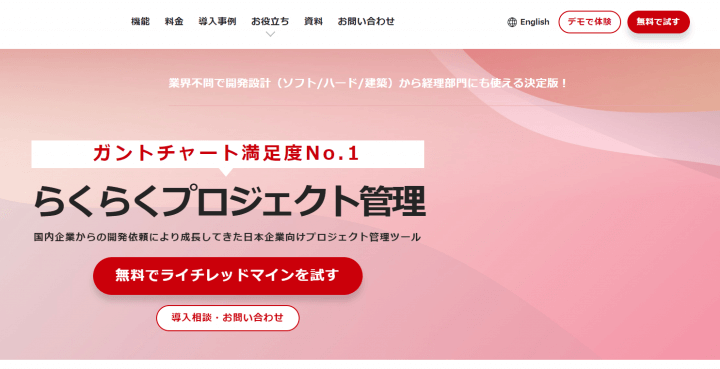
- ドラッグ&ドロップで簡単にガントチャートを作成できる
- Excelに近い操作感
- タスク同士の関係性を可視化できる
Lychee Redmineは、タスク管理からプロジェクト管理まで業務を全て可視化するためのツールです。
チームコラボレーションの促進ツールとして広がり、現在は総務・人事から製造・開発の現場まで幅広くカバーできるようになりました。
ドラッグ&ドロップによるタスクの入れ替えやExcelに近い操作感でセルを追加できるなど、直観的な操作ができる点が魅力です。
タスクの先行・後続を紐づけることで関係性も可視化でき、作業連携をスムーズにできます。
Asana
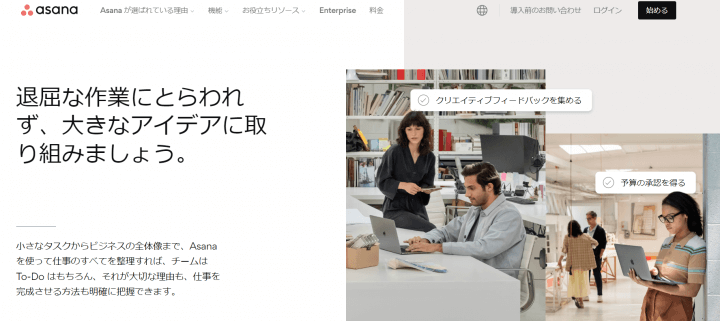
- 連携機能が多い
- 共有機能が充実している
- スプレッドシートからガントチャートを自動生成できる
Asanaは、プロジェクトやタスク管理をオンライン上で完結できるクラウドツールです。
Microsoft Teams・Gmail・Salesforce・office 365・Outlook・Googleドライブなど各種ツールと連携できるようになっており、拡張性が高いことが特徴です。
メールやチャットのアイコンが設置されているのでワンクリックでガントチャートを共有できるなど、社内連絡に便利な機能も搭載されています。
Googleスプレッドシートとの相性がよく、スプレッドシート上で作成した内容をガントチャートに自動反映することも可能です。
普段よくスプレッドシートを使っている企業とは、特に相性のよいツールと言えるでしょう。
Backlog
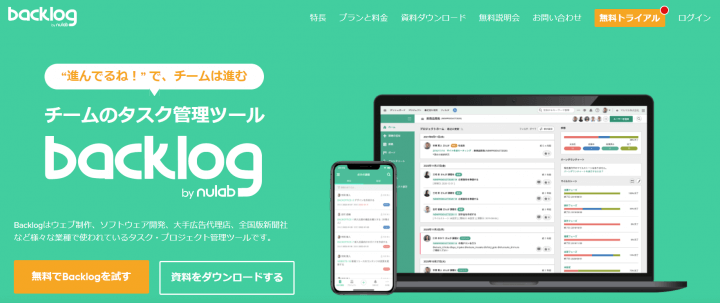
- ガントチャート以外の機能も豊富
- 大手企業での導入実績が多い
- 優先順位づけなどガントチャートのデメリットをカバーしてくれる
Backlogは、チームで働く全ての人が使えるプロジェクト管理ツールです。
ガントチャートだけでなく社内wikiやバージョン管理システムも搭載されているので、社内用FAQサイトのように使うこともできます。
Web制作会社・ソフトウェア開発会社・大手広告代理店・全国版新聞社など大手企業での導入実績が高く、信頼のあるツールです。
タスクごとに優先順位づけして定期的にアラートを出すなどガントチャートのデメリットをカバーするような機能が搭載されており、業務の見落としを防げます。
作業完了時の連絡や対応状況の変更も柔軟にできる点もポイントです。
Redmine

- プロジェクトに関する情報を一元管理できる
- 完了済みプロジェクトのガントチャートも参照可能
- コピー機能が充実しているので作成の手間を省きやすい
Redmineは、オープンソースのプロジェクト管理ツールです。
プロジェクトに関する全ての情報を一元管理できるツールであり、ガントチャート以外にも予算管理機能などが搭載されています。
既に完了したプロジェクトのガントチャートを参照したり、コピーして新たなガントチャートを作ったりすることもできるので、ノウハウやナレッジの集約場所としても活用できます。
作業工数を減らすという意味でも、非常に使用メリットのあるガントチャートと言えるでしょう。
Jooto
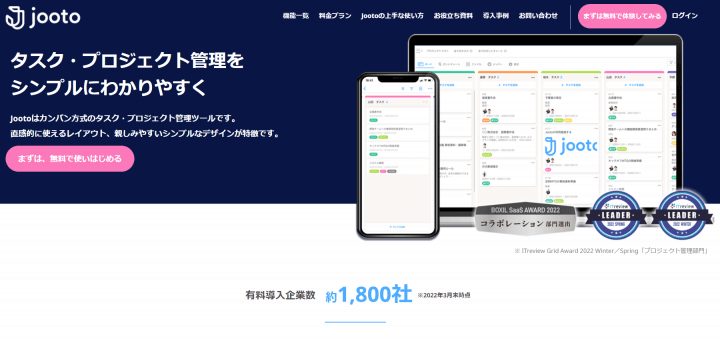
- 親しみやすいシンプルなデザイン
- 4人まで無料で使える
- 直観的な操作ができるカンバン方式を採用
Jootoは、30万人以上のユーザーが登録しているカンバン方式のタスク・プロジェクト管理ツールです。
親しみやすいシンプルかつ分かりやすいデザインであり、付箋をつけ外しするような直観的な操作ができるカンバン方式を採用しているので、利用に戸惑うことはないでしょう。
複数プロジェクトに参画している人の管理も楽になり、管理工数を大幅に減らせます。
4人までは無料で使えるので、初めてガントチャートを使うときは無料版から試してみるのもおすすめです。
Jira Software
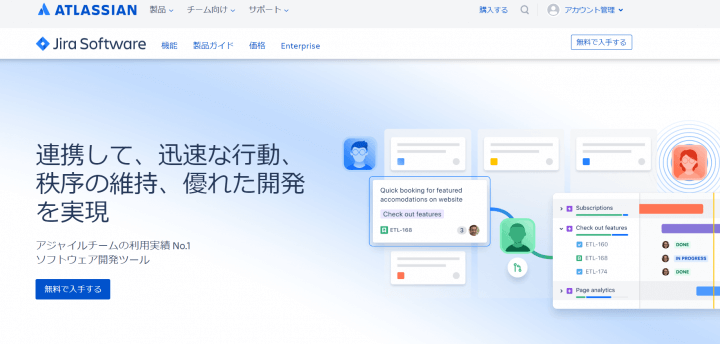
出典:https://www.atlassian.com/ja/software/jira
- 複数プロジェクトを一括で管理できる
- 人材リソースやスケジュールのキャパシティも計算してくれる
- ガントチャートの分岐を作り選択肢を広げられる
Jira Softwareは、課題およびプロジェクトの変遷を追跡するソフトウェアです。
アジャイル開発に用いられることが多く、ソフトウェアやIT業界で重宝される傾向にあります。
非常に柔軟性があるガントチャートであることが特徴で、人材リソースやスケジュールなど自社のキャパシティから計算し、無理な計画であるときはアラートを出してくれます。
ひとつのプロジェクトに対し複数のガントチャートを作るなど、選択肢を広く設けて流動性を持たせられることもポイントです。
また、複数のプロジェクトを同時に管理するなどマネジメントを手助けする機能も搭載されているので、管理部門での導入を検討する価値もあるでしょう。
Ganttoproject
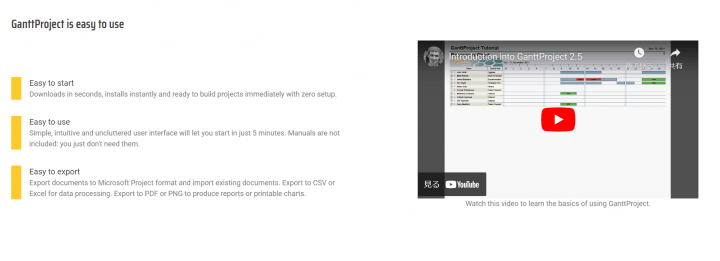
出典:https://www.ganttproject.biz/
- CSVでガントチャートをエクスポートできる
- 既にガントチャートを使ったことのある経験者向け
- 日本語を含む30ヶ国語に対応している
Ganttoprojectは、オープンソースで提供されているプロジェクト管理専門のフリーソフトです。
操作は非常にシンプルかつ分かりやすくなっていますが、ソフトのデザインが従来型なのですでにガントチャート使用経験のある方向けと言えるでしょう。
リソース管理・PERTチャート・進捗管理・工数管理など多彩な機能が搭載されていますが、予算および支出監理に対応していない点のみデメリットです。
日本語を含む世界30ヶ国語に対応しているので、グローバル企業や多国籍企業での導入を検討しているときにもおすすめです。
がんすけ
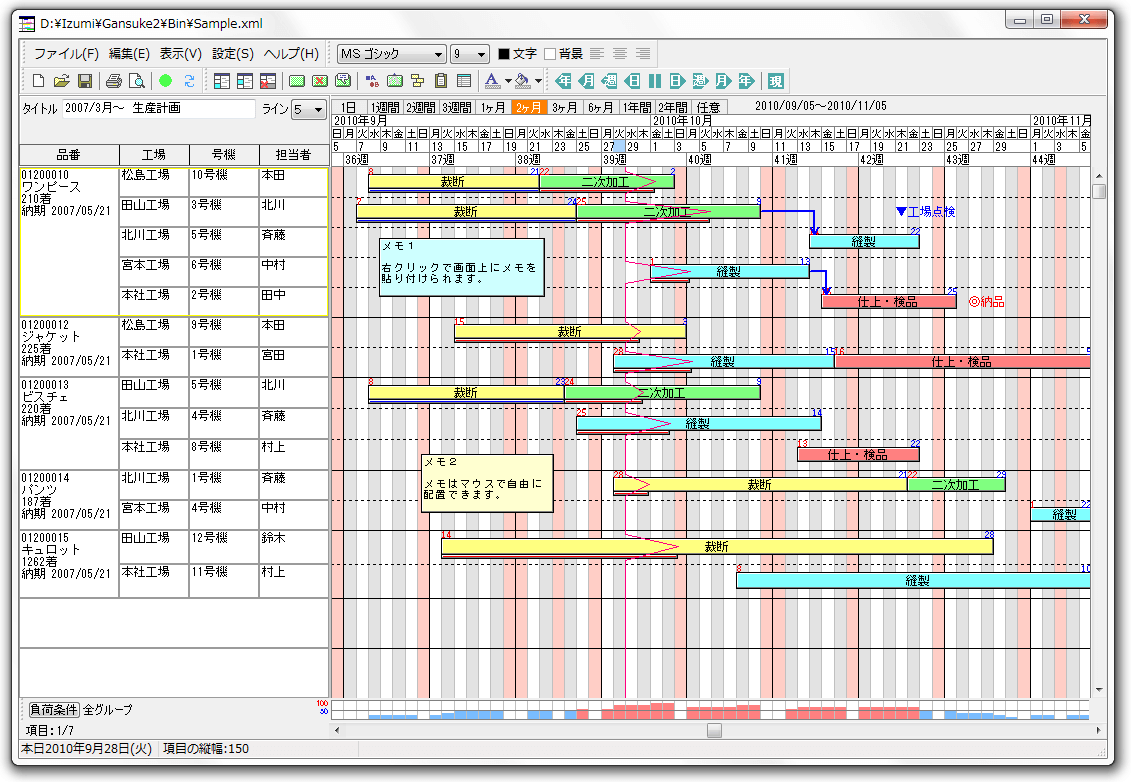
- カレンダー上にタスクを設置する分かりやすい設定
- 最大で2年分のガントチャートを作れる
- 拡張版である「がんすけ2」も提供されている
がんすけは、ガントチャートで表現されるスケジュール表を作成するソフトウェアです。
カレンダー上にタスクやスケジュールを配置するシンプルな構造をしているので、予定の変更があったときにも面倒な設定が要りません。
最大で2年分のガントチャートを作れるなど、長期から短期まで柔軟に対応できることも特徴です。
基本性能および機能が追加された「がんすけ2」もリリースされており、買い切り2,200円という安価で利用できます。
Gantter
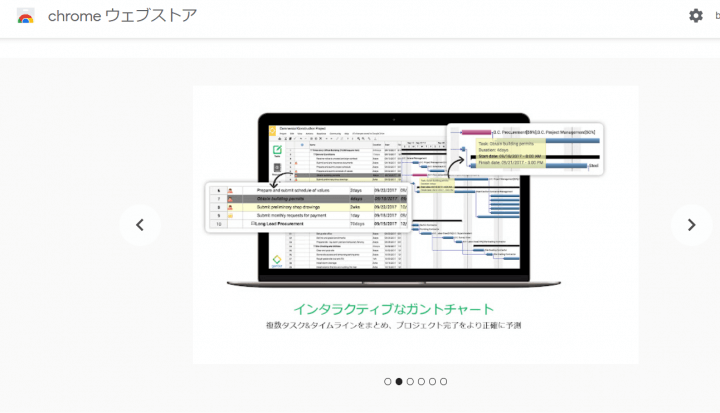
- Googleの各種サービスと連携できる
- リモートワークとの相性がよい
- 原価やリソースのトラッキングも可能
GantterはGoogleによるCPMプロジェクト管理ツールです。
Google社が提供しているツールなので各種Googleサービスと連携でき、GmailやGoogleカレンダーとの紐づけもできます。
Googleハングアウトとも統合できるので、リモートワークでプロジェクト管理をしたいときにもおすすめです。
また、原価やリソースのトラッキングを追うこともでき、進捗だけでなく予実管理しやすい点もメリットです。
コミュニケーションと確実なパフォーマンスを求めるときに活用するとよいでしょう。
TaMa.5
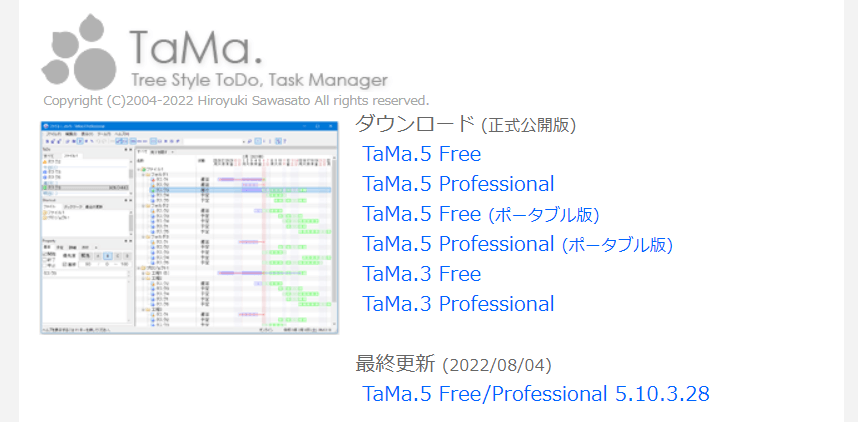
出典:https://www.netsphere.jp/tama/
- フリーソフトなのでコストがかからない
- タスクは1,000個まで細分化できる
- 細かく休日設定できるのでワークライフバランスにも配慮可能
TaMa.5は、TODOリストとガントチャートを組み合わせたスケジュール管理ソフトです。
タスクは1,000個まで登録できるので、可能な限り細分化してプロジェクト管理したいときに向いています。
また、ツリー状にタスクを登録してお互いの関係性も可視化でき、チャートビュー機能が使いやすいことも特徴です。
休日や営業時間外の設定をすることもでき、休業日だけでなく有給取得日や欠勤にフレキシブルな対応をしたいときにもおすすめです。
働き方改革に着手している企業で導入すれば、ワークライフバランスも取りやすくなるかもしれません。
ガントチャートを使うときの注意点

最後に、ガントチャートを使うときの注意点を紹介します。
自社にあったガントチャートを使うためにも、下記を参考にしてみましょう。
特定の時期にタスクを集中させない
特定の時期にタスクを集中させると、管理工数がかかるだけでなく進捗の把握も難しくなります。
タスクごとの関係性もわかりづらくなり、同時進行で進める弊害が起こるかもしれません。
可能な限りスピーディーな進行をしたい場合でも、同時期に集中させるのは関係性のないタスクのみに絞るなど工夫していきましょう。
タスクごとの関係性を整理しながら使う
ガントチャートは、タスクごとの関係性を整理しながら使うのがおすすめです。
プロジェクトを進行していると、「このタスクが終わらないと次のタスクに着手できない」「別の人からデータをもらわないとこのタスクは進められない」といったことが出てきます。
関係性のあるタスク同士を可視化しておけば待機時間を最小限にしやすく、手が空いたら順々に別のタスクへ取り掛かれます。
ガントチャートにはタスクごとの紐づけに長けているツールもあるので、検討してみてはいかがでしょうか。
常に最新状態になるよう更新する
ガントチャートは、常に最新状態になるよう更新する必要があります。
毎日進捗をガントチャート上に入力したり、担当者の変更があればリアルタイムに反映したりすることが欠かせません。
これを怠ってしまうと、ガントチャート上の情報と実際の進行状況との間に差異が生まれるようになり、何が正しい情報がわからなくなります。
メンバーが自己判断で動くことが多くなり、統制が取れなくなっていくでしょう。
最悪の場合、納期の遅延や業務の抜け・漏れが起きる可能性もあるので、日単位でのガントチャート見直しをおすすめします。
修正・追加しやすいガントチャートを使う
可能であれば、タスク・担当者・納期・スケジュールの修正および追加をしやすいガントチャートを使うのが理想です。
プロジェクトを進行するに当たり、長期であればあるほど微修正が加わることが増えます。
ガントチャートを1から作り直すのは非常に大きな労力がかかるので、軽微な修正であればワンクリックでできるようなガントチャート作成ツールを使うとよいでしょう。
管理工数を減らせるだけでなく、リアルタイムかつ気軽な修正ができるようになるのでガントチャート上の情報を最新に保つうえでもメリットがあります。
まとめ

ガントチャートとは、プロジェクトや生産管理の現場で使われる工程表のことです。
プロジェクト全体をあらかじめ可視化し、タスクや優先順位に沿って確実に業務を遂行したいときには、必ず作成するべきと言えるでしょう。
ただし、タスクを細分化せず登録してしまったり最新状態を保てなくなったりする場合、ガントチャートが持つ本来の良さを活かしきれません。
今回の情報を参考に、自社にあったガントチャートづくりを意識してみてはいかがでしょうか。


